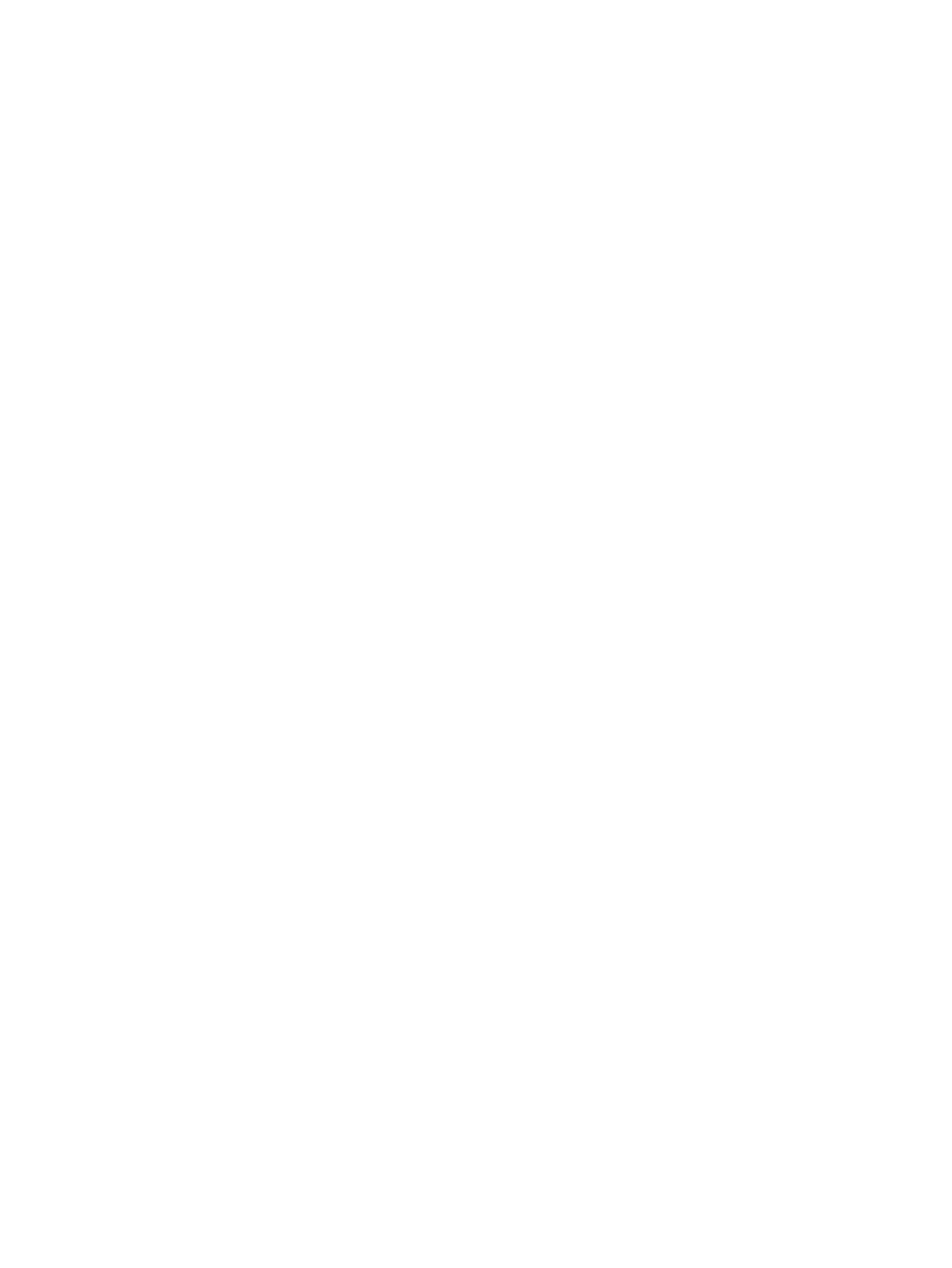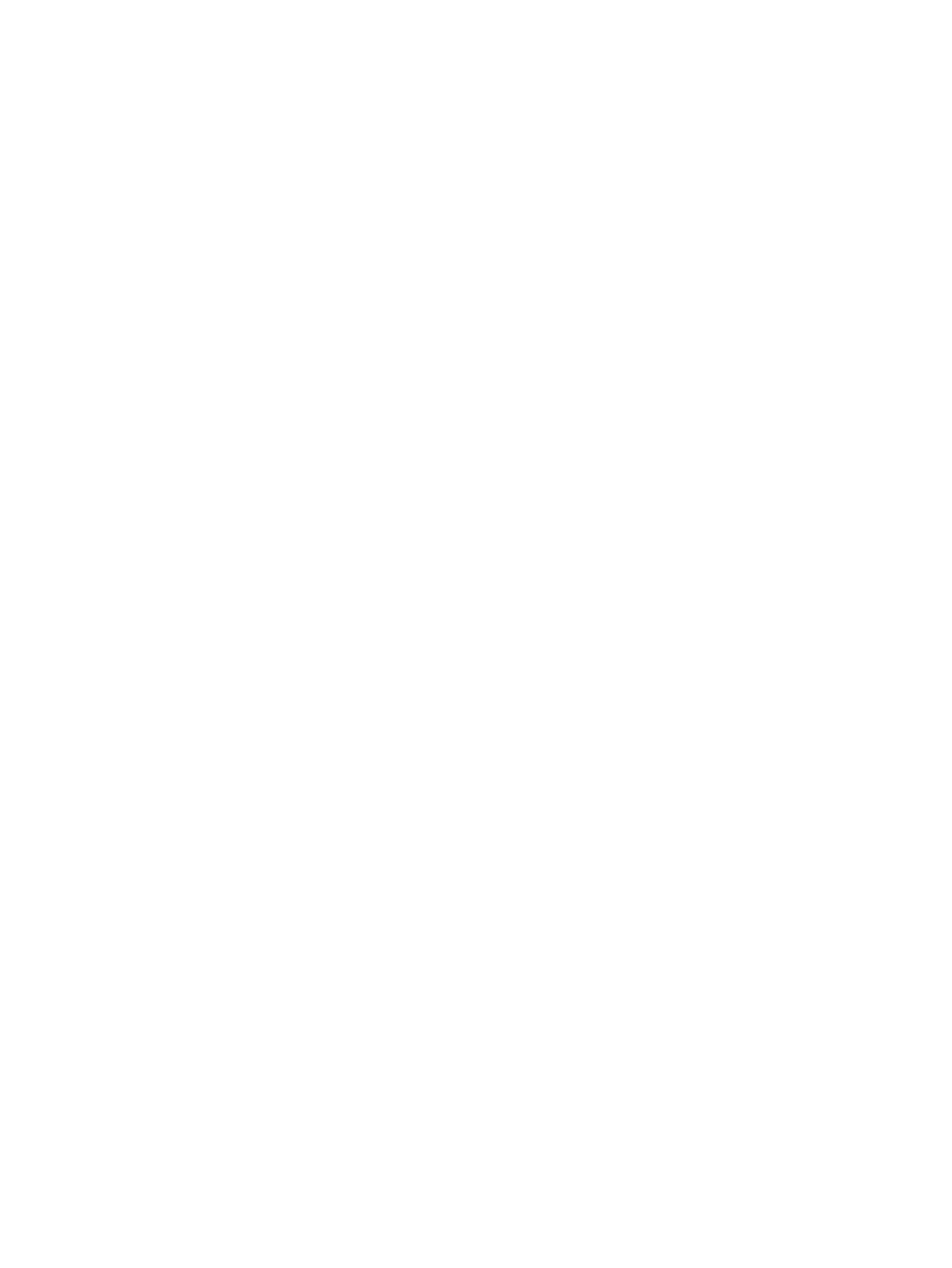
Visa information om batteriet .......................................................................................................... 41
Spara på batteriet ............................................................................................................................. 41
Identiera låga batteriladdningsnivåer ............................................................................................ 41
Åtgärda låg batteriladdningsnivå ..................................................................................................... 42
Åtgärda låg batteriladdningsnivå när det nns tillgång till en extern strömkälla ........ 42
Åtgärda låg batteriladdningsnivå när det inte nns tillgång till strömkälla ................. 42
Åtgärda låg batteriladdningsnivå om det inte går att avsluta viloläget ....................... 42
Förvara ett utbytbart batteri ............................................................................................................ 42
Kassera ett utbytbart batteri ............................................................................................................ 42
Byta ut ett utbytbart batteri ............................................................................................................. 42
Drift med nätström .............................................................................................................................................. 43
Felsöka strömproblem ...................................................................................................................... 43
Stänga av datorn ................................................................................................................................................. 44
8 Underhåll .................................................................................................................................................... 45
Förbättra prestanda ............................................................................................................................................ 45
Använda HP 3D DriveGuard (endast vissa produkter) ...................................................................... 45
Identiera HP 3D DriveGuards status ............................................................................. 45
Använda Diskdefragmenteraren ....................................................................................................... 45
Använda Diskrensning ....................................................................................................................... 46
Uppdatera program och drivrutiner .................................................................................................................... 46
Rengöra datorn .................................................................................................................................................... 46
Rengöringsprocedurer ...................................................................................................................... 46
Rengöra bildskärmen (allt-i-ett-datorer eller bärbara datorer) .................................... 47
Rengöra sidorna eller höljet ........................................................................................... 47
Rengöra styrplattan, tangentbordet eller musen .......................................................... 47
Resa med eller transportera datorn .................................................................................................................... 47
9 Skydda datorn och informationen ................................................................................................................. 49
Hitta dina säkerhetsprogram .............................................................................................................................. 49
Använda lösenord ................................................................................................................................................ 49
Skapa lösenord i Windows ................................................................................................................ 50
Skapa lösenord i Setup Utility (BIOS) ................................................................................................ 50
Använda programvara för Internetsäkerhet ....................................................................................................... 51
Använda antivirusprogramvara ........................................................................................................ 51
Använda brandväggsprogramvara ................................................................................................... 51
Installera programvaruuppdateringar ................................................................................................................ 51
Installera viktiga säkerhetsuppdateringar ....................................................................................... 52
Installera uppdateringar av HP- och tredjepartsprogramvara ........................................................ 52
Använda HP Touchpoint Manager (endast vissa produkter) ............................................................................... 52
Skydda det trådlösa nätverket ............................................................................................................................ 52
ix